Windows 11, 10, 8, 7 PC용 Brother MFC-L2710DW 드라이버를 다운로드하고 업데이트하는 가장 좋은 방법을 알아보려면 읽으십시오.
Brother MFC-L2710DW는 소형 다기능 프린터로 가정이나 소규모 사무실에 적합합니다. 이 흑백 레이저 복합기는 무선 연결과 함께 높은 수준의 인쇄 속도를 제공합니다. 자동 문서 공급기는 여러 페이지 스캔, 복사 및 팩스로 생산성을 향상시킵니다. 그러나 프린터가 제대로 작동하려면 올바른 최신 드라이버가 필요합니다. 잘못, 오래되었거나 손상된 프린터 드라이버 기계가 완전히 응답하지 않게 하여 결국 작업을 방해합니다.
따라서 최신 버전의 프린터 드라이버를 설치해야 합니다. 이 메모에서 Windows 10, 11, 8, 7 PC에서 Brother MFC-L2710DW 드라이버를 번거롭지 않게 수행하는 방법이 포함된 이 설치 가이드를 준비했습니다.
Bit Driver Updater를 통해 Brother MFC-L2710DW 드라이버를 빠르게 업데이트(권장)
Bit Driver Updater는 번거로움 없이 Windows 운영 체제용 드라이버 다운로드를 수행하기 위한 최고의 권장 사항입니다. 이것은 한 번의 마우스 클릭으로 모든 최신 PC 드라이버를 설치하는 전문 드라이버 업데이트 도구입니다. 이 도구는 또한 시스템 구석에서 시스템 정크를 정리합니다. 아래 링크를 클릭하시면 무료로 체험해보실 수 있습니다.

Brother MFC-L2710DW 드라이버 다운로드, 설치 및 업데이트 방법
Windows 운영 체제에서 Brother MFC-L2710DW 드라이버 다운로드를 수행하려면 아래에 설명된 방법을 확인하십시오. 모든 것을 시도할 필요는 없습니다. 가장 적합한 방법을 찾을 때까지 목록을 살펴보세요.
방법 1: 공식 사이트에서 Brother MFC-L2710DW 드라이버 다운로드
모든 제조업체는 장치 또는 제품에 대한 드라이버 지원을 제공하며 Brother도 마찬가지입니다. Brother는 제품의 효율성을 개선하기 위해 최신 버전의 드라이버를 계속 출시하고 있습니다. 따라서 Brother 공식 웹 사이트에서 드라이버를 다운로드할 수 있습니다. 이렇게 하려면 아래 공유된 단계를 따라야 합니다.
- 다음으로 이동합니다. Brother의 공식 소프트웨어 및 드라이버 다운로드 페이지.
- 페이지를 아래로 스크롤하고 제품 모델을 입력하여 호환되는 드라이버를 찾으십시오. 이 경우 작성 MFC-L2710DW 검색창에 클릭하고 검색 단추.
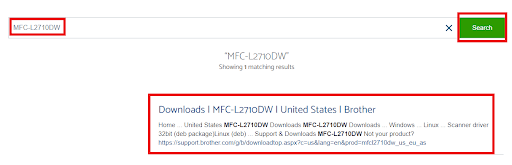
- 그런 다음 검색된 결과에서 적합한 일치 항목을 클릭합니다.
- 올바른 OS 제품군 및 버전을 선택하십시오. 나중에 계속하려면 확인을 클릭하십시오.
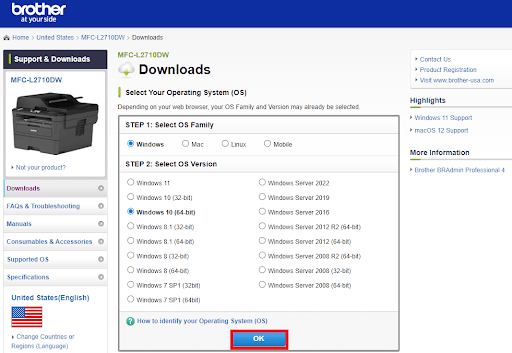
- 이제 전체 드라이버 및 소프트웨어 패키지(권장) 아래의 전체 소프트웨어 패키지.
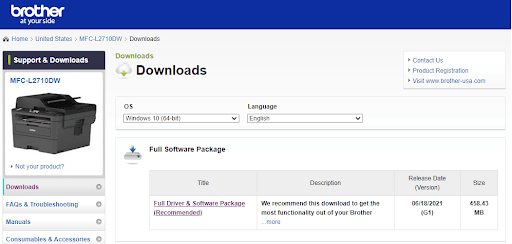
- 다음을 클릭하십시오. EULA에 동의하고 다운로드 프로세스를 시작하는 옵션입니다.
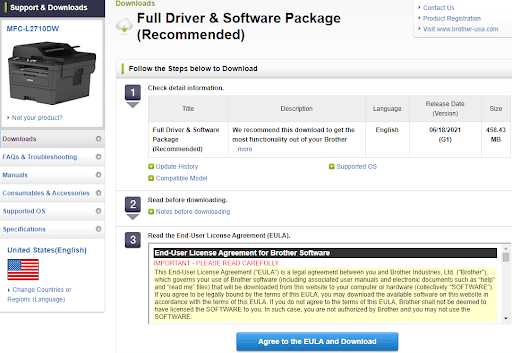
다운로드가 완료되면 두 번 클릭하고 설치 마법사를 따라 프로세스를 성공적으로 완료합니다.
또한 읽기: Windows용 Brother MFC-7860DW 드라이버 다운로드 및 업데이트
방법 2: 장치 관리자에서 Brother MFC-L2710DW 드라이버 업데이트
장치 관리자는 장치에서 최신 버전의 드라이버를 찾고 다운로드하는 또 다른 방법입니다. 따라서 이 Windows 기본 도구를 사용하여 Brother MFC-L2710DW 드라이버를 설치할 수 있습니다. 방법은 다음과 같습니다.
- 먼저 다음을 사용하여 실행 대화 상자를 엽니다. 윈도우 + R 키보드 단축키.
- 그런 다음 실행 상자에 다음을 입력합니다. devmgmt.msc 키보드에서 Enter 키를 누르십시오.

- 이제 장치 관리자 창이 화면에 나타납니다. 여기에서 동일한 항목을 두 번 클릭하여 인쇄 대기열 범주를 찾아 확장해야 합니다.
- 그런 다음 Brother MFC-L2710DW 드라이버를 마우스 오른쪽 버튼으로 클릭하고 드라이버 소프트웨어 업데이트 컨텍스트 메뉴 목록에서

- 다음 프롬프트에서 업데이트된 드라이버 소프트웨어 자동 검색 계속하는 옵션.

이제 인내심을 갖고 장치 관리자가 프린터에 사용 가능한 드라이버 업데이트를 설치하도록 하십시오. 완료되면 컴퓨터를 다시 시작하여 최근 변경 사항을 확인하십시오.
또한 읽기: Brother HL-L2370DW 프린터 드라이버 다운로드, 설치 및 업데이트
방법 3: Bit Driver Updater를 사용하여 MFC-L2710DW 드라이버 자동 설치
위의 두 가지 방법은 기술적인 이해와 많은 시간이나 인내가 필요합니다. 따라서 기술을 처음 접하는 일부 사용자는 드라이버를 수동으로 업데이트하는 것이 다소 어렵다고 생각합니다. 그런 경우에도 Bit Driver Updater를 사용해 보십시오.
시장에서 사용할 수 있는 모든 드라이버 업데이터 중에서 Bit Driver Updater는 전 세계 수백만 명의 PC 사용자가 선호하는 선택입니다. 자동화된 기능과 빠른 탐색은 업계에서 인기 있는 두 가지 주요 측면입니다. 스캔 스케줄러, 24*7 기술 지원 데스크, 성능 부스터, 원클릭 드라이버 업데이트, 자동 백업 및 복원 도구는 Bit Driver Updater의 고급 기능입니다.
드라이버 업데이터는 무료 또는 프로 버전의 두 가지 모델로 제공됩니다. 더 구체적으로 말하면 무료 버전을 사용하면 오래된 장치 드라이버를 하나씩 업데이트할 수 있습니다. 또한 모든 기능을 사용할 수는 없습니다. 반면, 프로 버전을 사용하면 한 번에 대량 드라이버 다운로드를 수행하는 데 도움이 됩니다. 또한 모든 기능에 액세스할 수 있습니다. 다음은 Bit Driver Updater를 사용하여 Brother MFC-L2710DW 드라이버를 업데이트하는 방법입니다.
- 프로세스를 시작하려면 Bit Driver Updater를 다운로드하여 설치하십시오. 아래 버튼을 클릭하면 무료로 할 수도 있습니다.

- 컴퓨터에서 전문 드라이버 업데이터를 실행하고 스캔을 클릭합니다.

- 이 작업은 몇 분 정도 걸릴 수 있습니다. 따라서 프로세스가 완료될 때까지 기다리십시오.
- 완료되면 목록에서 문제가 있는 Brother 프린터 드라이버를 찾아 바로 옆에 있는 지금 업데이트 버튼을 클릭합니다. 프로 버전을 소유하고 있다면 위에 설명된 대로 모두 업데이트 버튼을 클릭하여 모든 오래된 드라이버를 한 번에 업데이트할 수 있습니다.

그게 다야! Bit Driver Updater를 사용하여 오래되거나 버그가 있거나 손상된 PC 드라이버를 얼마나 쉽고 빠르게 업데이트할 수 있는지 확인하십시오. 유틸리티에 대해 한 가지 더 눈에 띄는 점은 Bit Driver Updater의 전체 또는 프로 버전이 60일 동안 완전한 환불 보장을 제공한다는 것입니다.
또한 읽기: Brother MFC-L2700DW 프린터 드라이버 무료 다운로드 및 업데이트
PC에서 Brother MFC-L2710DW 드라이버 다운로드 및 업데이트: 완료
관련 드라이버를 최신 상태로 유지하면 Brother MFC-L2710DW 프린터의 원활한 작동을 보장할 수 있습니다. 이 글에서는 Windows 11, 10 또는 이전 버전용 Brother MFC-L2710DW 드라이버를 찾아 설치하는 세 가지 번거롭지 않은 방법을 공유했습니다.
이 상세한 드라이버 설치 가이드가 마음에 드셨기를 바랍니다. 우리와 공유하고 싶은 것이 있으면 아래 의견에 자유롭게 알려주십시오. 귀하의 의견을 기다립니다.
마지막으로, 가기 전에 뉴스레터를 구독하면 최신 업데이트, 기사 및 틈새 기술과 관련된 모든 정보를 빠르게 얻을 수 있습니다. 또한 다음에서 저희를 팔로우할 수도 있습니다. 인스 타 그램, 페이스북, 트위터, 또는 핀터레스트.